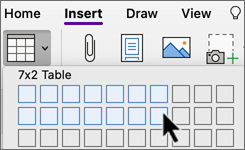-
Valitse Lisää-välilehdessä
-
Lisää taulukko valitsemalla oikeassa alakulmassa oleva korostettu solu.
Jos haluat määrittää rivien ja sarakkeiden määrän manuaalisesti, valitse valikosta
Jos haluat luoda täysin muokattavan Excel-pohjaisen taulukon, valitse Lisää-välilehdessä Uusi Excel-laskentataulukko tai Laskentataulukko.
Vinkki:Jos haluat esimerkiksi ottaa reunat käyttöön tai poistaa ne käytöstä, lisätä sävytyksiä tai lisätä rivejä tai sarakkeita, valitse taulukko , jotta voit käyttää Taulukko-välilehteä, tai mukauta taulukkoa hiiren kakkospainikkeella.
-
Valitse Lisää-välilehdessä
-
Lisää taulukko valitsemalla oikeassa alakulmassa oleva korostettu solu.
Vinkki:Jos haluat esimerkiksi ottaa reunat käyttöön tai poistaa ne käytöstä, lisätä sävytyksiä tai lisätä rivejä tai sarakkeita, valitse taulukko , jotta voit käyttää Taulukko-välilehteä, tai mukauta taulukkoa hiiren kakkospainikkeella.
-
Valitse Lisää-välilehdessä
-
Lisää taulukko valitsemalla oikeassa alakulmassa oleva korostettu solu.
Vinkki:Jos haluat esimerkiksi lajitella, ottaa reunat käyttöön tai poistaa ne käytöstä tai lisätä rivejä tai sarakkeita, valitse taulukko , jota haluat käyttää Taulukko-välilehdessä, tai mukauta taulukkoa ohjausobjektilla.